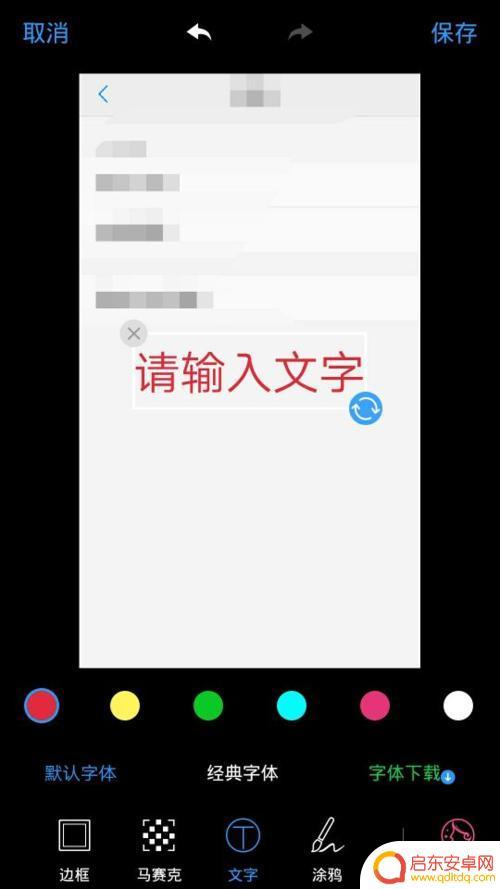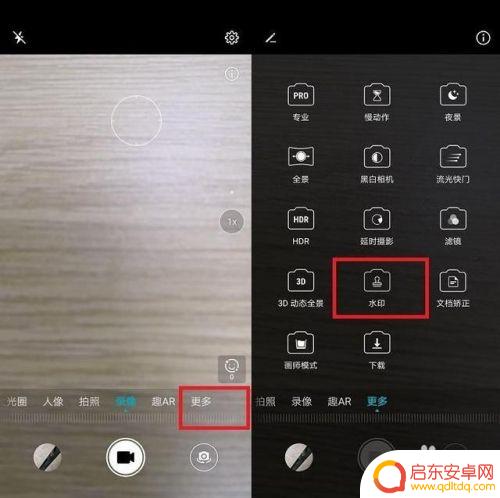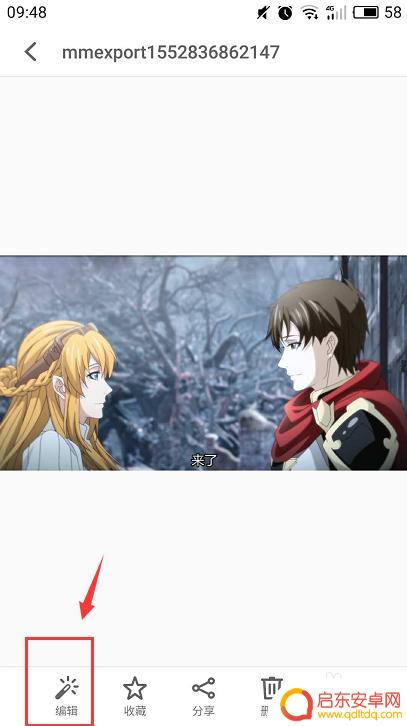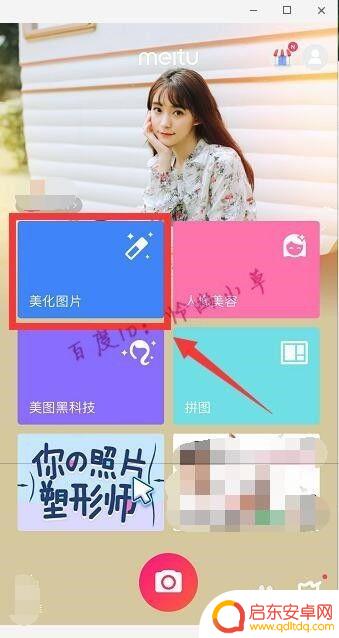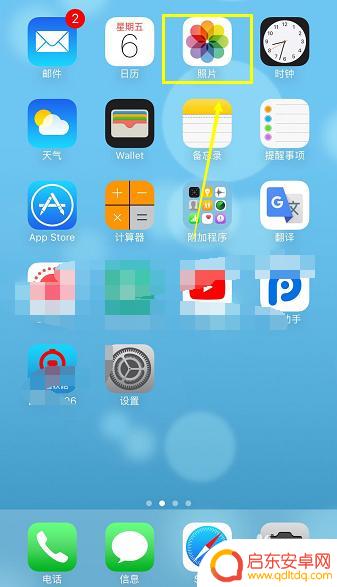手机如何在照片上添加字 如何在手机图片上添加文字说明
在如今的社交媒体时代,照片已经成为我们生活中不可或缺的一部分,而为了让照片更加生动有趣,许多人都喜欢在手机拍摄的照片上添加文字说明。这种做法不仅可以让照片更具表达力,还可以让观看者更好地理解照片中所传达的信息。很多人可能对如何在手机照片上添加字感到困惑。不用担心今天我们就来探讨一下如何在手机图片上添加文字说明的方法。无论是想给旅行照片添加地点说明,还是给美食照片添加食材介绍,只要掌握了正确的技巧,你就能轻松实现这一点。接下来我们将介绍几种常用的手机应用和技巧,帮助你在照片上添加文字,让你的照片更有趣、更具个性。
如何在手机图片上添加文字说明
具体方法:
1.打开美图秀秀,点击“美化图片”。
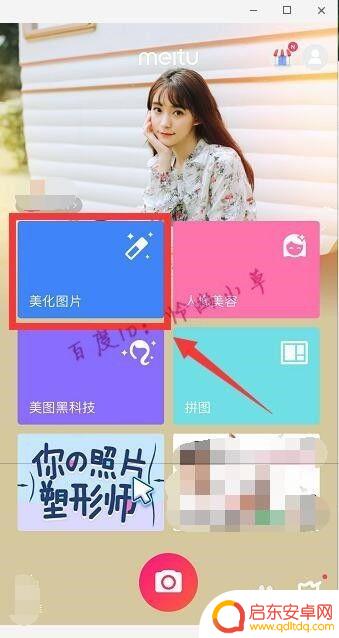
2.在手机里选择一个照片或图片。
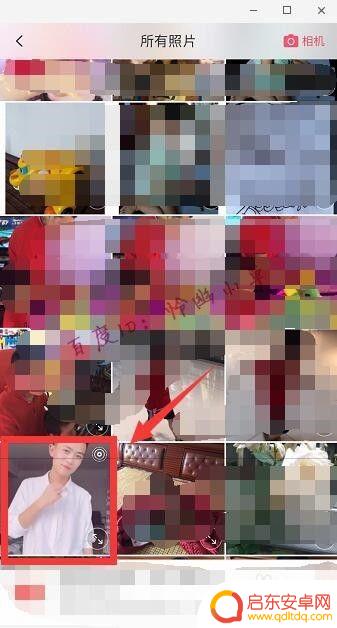
3.从下方找到并点击“文字”。
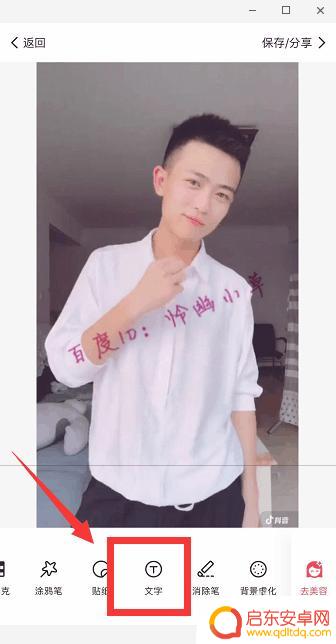
4.在这里输入文字 ,可以选择样式、字体进行修改。
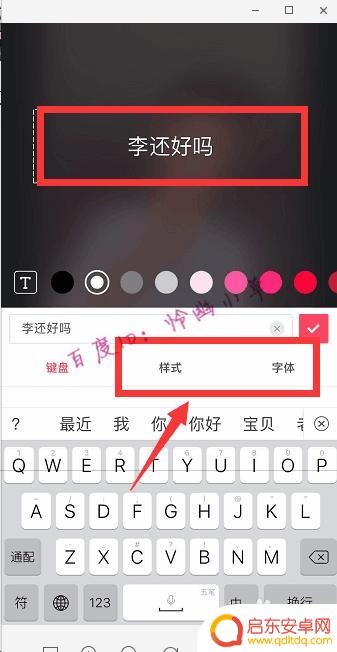
5.我们选择“字体”,选择自己喜欢的字体、颜色,完成以后点击对勾。
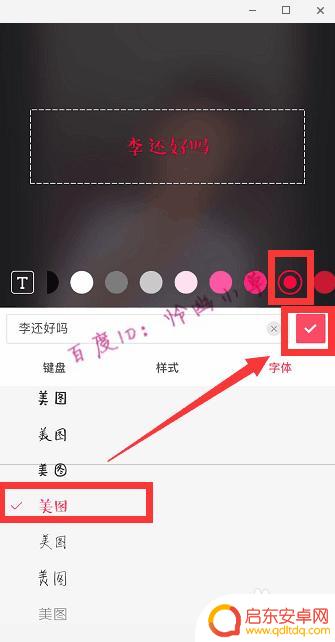
6.选择“样式”,文字可以调成竖向的。也可以加拼音、阴影之类的,还可以设置透明度,完成点击对勾。
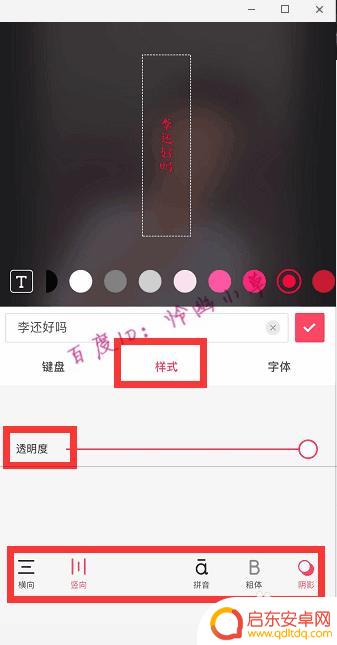
7.可以调整文字的位置、角度,也可以点击左下角加号。继续添加文字,完成后点击右下角对勾。
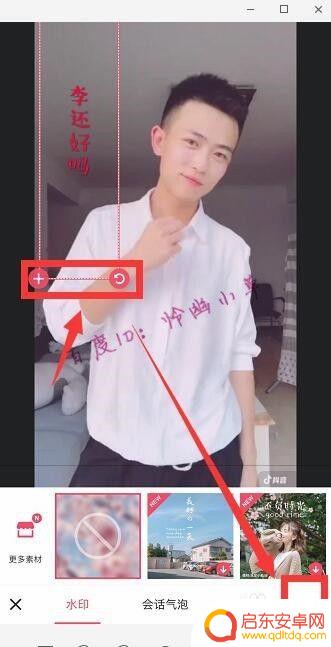
8.文字添加完成,点击右上角“保存/分享”即可保存到相册中。也可以分享出去。

以上是关于如何在照片上添加文字的全部内容,如果有遇到相同情况的用户,可以按照小编的方法来解决。
相关教程
-
手机图片怎么处理文字上传 手机图片添加文字方法
随着智能手机的普及和发展,手机拍照已经成为我们日常生活中记录美好瞬间的重要方式,有时候我们希望在手机图片上添加一些文字说明,以增加图片的表达力和传达更...
-
手机图片如何添字 手机图片加字教程
手机图片如何添字,手机图片加字教程,成为了许多人在社交媒体上分享和传播信息的重要方式,在以图文并茂的社交平台上,通过给手机图片添加字幕、标签或说明文字,不仅可以更直观地表达自己...
-
手机如何设置特写拍摄时间 如何在手机照片上添加时间和日期的文字说明
随着手机摄影的普及,人们对于拍摄时间的记录和照片上的时间和日期文字说明的需求也越来越高,如何在手机上进行特写拍摄时间的设置以及在照片上添加时间和日期的文字说明呢?这些问题成为了...
-
手机怎么给图片配文字图片 手机照片怎么加上文字
在如今社交媒体充斥着各种图片的时代,如何给手机拍摄的照片添加文字已成为一种趋势,通过在照片上添加文字,不仅可以让照片更加生动有趣,还可以让观众更好地了解照片所想要表达的意思。无...
-
手机照片上加文字怎么弄 手机照片上如何添加文字水印
在现如今的社交媒体时代,手机摄影已经成为了人们记录生活、分享美好瞬间的重要工具,有时候我们希望在手机照片上添加一些文字,以增加照片的趣味性或者凸显照片的...
-
苹果手机相册图片如何添加文字 iPhone照片编辑功能怎么添加文字
在使用苹果手机编辑照片时,添加文字是一种常见的需求,苹果手机的相册编辑功能提供了方便的添加文字选项,让用户可以轻松地为照片添加个性化的文字内容。无论是在分享照片时增加趣味性,还...
-
手机access怎么使用 手机怎么使用access
随着科技的不断发展,手机已经成为我们日常生活中必不可少的一部分,而手机access作为一种便捷的工具,更是受到了越来越多人的青睐。手机access怎么使用呢?如何让我们的手机更...
-
手机如何接上蓝牙耳机 蓝牙耳机与手机配对步骤
随着技术的不断升级,蓝牙耳机已经成为了我们生活中不可或缺的配件之一,对于初次使用蓝牙耳机的人来说,如何将蓝牙耳机与手机配对成了一个让人头疼的问题。事实上只要按照简单的步骤进行操...
-
华为手机小灯泡怎么关闭 华为手机桌面滑动时的灯泡怎么关掉
华为手机的小灯泡功能是一项非常实用的功能,它可以在我们使用手机时提供方便,在一些场景下,比如我们在晚上使用手机时,小灯泡可能会对我们的视觉造成一定的干扰。如何关闭华为手机的小灯...
-
苹果手机微信按住怎么设置 苹果手机微信语音话没说完就发出怎么办
在使用苹果手机微信时,有时候我们可能会遇到一些问题,比如在语音聊天时话没说完就不小心发出去了,这时候该怎么办呢?苹果手机微信提供了很方便的设置功能,可以帮助我们解决这个问题,下...